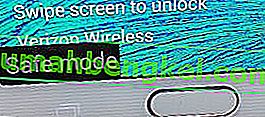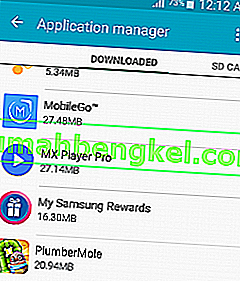כשהוא יצא, Samsung Galaxy Note 4 היה אחד ממכשירי האנדרואיד החזקים ביותר בשוק. למרות שספינות דגל אחרות הצליחו לנצח את כוח העיבוד שלה, העיצוב האלגנטי עדיין משכנע אנשים רבים להשקיע בפתק 4. אבל כל המפרט בעולם יחד עם עקומות העיצוב הכי סקסיות לא יצליחו להרגיע אותך אם המכשיר מסרב להפעיל.
לרוע המזל עבור סמסונג, הרבה אנשים חווים התנהגויות חריגות עם הערות 4 שלהם. משתמשים דיווחו כי הטלפון נכבה לפתע ומסרב להפעיל אותו מחדש או שהוא נהיה יותר ויותר עקוב עם הקפאות תכופות, לפני שהוא לא מגיב לחלוטין. בעיה ידועה נוספת בהערה 4 היא הקפאה מדי פעם בעת ביצוע איפוס למפעל, בו אין למשתמש דרך אחרת מלבד להוציא את הסוללה באמצע תהליך האיפוס - פעמים רבות הדבר יביא לכך שהמכשיר שלך לא יוכל לאתחל מצב נורמלי.
בעיה ידועה נוספת עם הערה 4 היא הקפאה מדי פעם בעת איפוס להגדרות היצרן, בה אין למשתמש דרך אחרת מלבד לכפות הפעלה מחדש באמצע תהליך האיפוס - פעמים רבות הדבר יביא לכך שהמכשיר לא יוכל לאתחל כרגיל. מצב.
הנושא יכול לנבוע מהרבה מקומות שונים. להלן מספר אשמים נפוצים שימנעו מלהפעיל את הערה 4 שלך:
- סכסוך תוכנה
- סוללה גרועה
- מערכת הפעלה תקלה
- לוח אם פגום - זהו נושא נרחב. עוד בשנת 2014, כאשר הושק הערה 4, סמסונג עמדה מאחורי כיבוד בקשות תיקון בעיקר בגלל לוחות אם פגומים שהתקלקלו בשבועות הראשונים לשימוש.
- מטען שבור
- יציאת טעינה מיקרו-USB גרועה
כדי לתקן את מכשיר ה- Note 4 שלך, ראשית עליך לזהות מה גורם לבעיה. אני אספק לך מדריך מלא מלא בתיקונים פוטנציאליים יחד עם שיטות לפתרון בעיות. כמובן, אני לא יכול להבטיח שהשיטות הבאות יעבדו עבור כולכם מכיוון שהבעיה עשויה להיות קשורה לכשל חומרה חמור, ובמקרה כזה עליכם לשלוח אותה לתיקון.
אם אתה לא רוצה לחכות שבועות לפני שתחזיר את המכשיר מהשירות, כדאי לנסות לבצע את התיקונים שלמטה. כל השיטות בטוחות ב 100% ולא יביאו נזק נוסף למכשיר שלך. הקפידו לעבור על כל אחד לפי הסדר עד שתמצאו פיתרון שמתאים לכם.
שיטה 1: חיבור הטלפון למטען אחר
נתחיל בלשלול אפשרות של מטען פגום. זה יעזור לנו לאתר אם המכשיר סובל מבעיית חומרה.
- התחל בחיבור הערה 4 שלך עם המטען המקורי וכבל ה- USB. חבר אותו ובדוק אם מחווני הטעינה (נורית הד פועמת וסמל הסוללה על המסך) מופיעים.

- בין אם זה מראה שהוא נטען ובין אם לאו, תן לחבר אותו לחשמל למשך 10 דקות לפחות לפני שתנסה להפעיל אותו שוב.
- אם זה לא נטען, השתמש במטען אחר ובכבל USB ובדוק אם אתה מקבל תגובה. אתה יכול גם לחבר אותו למחשב ולראות אם הוא מראה סימני טעינה.
שיטה 2: ניקוי יציאת המיקרו-USB
אם המכשיר שלך לא הראה סימני טעינה לאחר ביצוע השלבים לעיל, בואו נוודא שאין שום אובייקט זר שחוסם את יציאת המיקרו-USB. אם אתה נוהג לשאת את הערה 4 בכיס שלך יותר מדי, יציאת הטעינה עלולה לסבול מהצטברות מוך / לכלוך. זה יכול לעכב את העברת החשמל ולמנוע את טעינת הטלפון החכם שלך. הנה מה שאתה צריך לעשות:
- השתמש בפנס כדי להעיף מבט בתוך יציאת המיקרו-USB ולראות אם אתה יכול לזהות כל דבר שלא אמור להיות שם.
- ודא שהמכשיר שלך כבוי והשתמש בזוג פינצטה קטן, מחט או קיסם כדי לגרור כל מוך מהנמל.

- טבלו צמר גפן קטן באלכוהול משפשף, הכניסו אותו ליציאת הטעינה וסובבו אותו כך שתוציאו את כל הלכלוך שנותר.
- תן לו להתייבש לפחות שעתיים לפני שתנסה להפעיל מחדש.
שיטה 3: ביצוע איפוס רך
השיטה הבאה יעילה מאוד בפתרון תקלות הקשורות לקושחה. במקרים מסוימים, הוא יכול לשחזר בהצלחה כמה פונקציונליות חומרה. אם אתה נתקל במסך שחור אך אתה עדיין יכול לראות את נורית ה- LED נדלקת ואתה מסוגל לשמוע טקסטים או שיחות טלפון נכנסים פנימה, יש סיכוי גבוה שהתיקון הבא יעזור לך.
בקצרה, איפוס רך הוא אתחול מחדש שעושה קצת יותר. מלבד האתחול הרגיל, שיטה זו מנקזת את החשמל המאוחסן מרכיבי המכשיר ומרעננת את הזיכרון. לפעמים מספיק לנקות את הקבלים בכדי לגרום למסך הטלפון להידלק שוב.
זכור כי זהו אחד ההליכים הבטוחים ביותר שאתה יכול לעשות. לא תאבד את כל הנתונים או האפליקציות שלך. הדברים היחידים שנמחקים הם נתוני אפליקציה במטמון וקבצים זמניים שיצר מערכת ההפעלה שלך. הנה מה שאתה צריך לעשות:
- הסר את הלוח האחורי מה- Galaxy Note 4 שלך.
- הסר את הסוללה של הטלפון שלך.
- עם הסרת הסוללה, לחץ לחיצה ממושכת על לחצן ההפעלה למשך 2-3 דקות (הדבר יבטיח שלא יישמר חשמל בתוך רכיבי המכשיר).
- לאחר שחלפה תקופה זו, החזר את הסוללה למקומה.
- נסה להדליק את הטלפון שלך שוב.
שיטה 4: אתחול במצב בטוח
אם אתה ללא תוצאות עד עכשיו, בוא נמנע את האפשרות להתנגשות תוכנה. נניח שחלק מהאפליקציות שהורדת לאחרונה גורמות לבעיה. כדי לברר אם זה נכון, ננסה לאתחל את ההערה 4 שלך במצב בטוח.
בעת אתחול במצב בטוח , המכשיר שלך יריץ רק את האפליקציות הטעונות מראש, כך שכל אפליקציה של צד שלישי שהתקנת לא תוכל לבצע אינסטינציה. בואו נראה אם אפליקציה אחראית:
- כבה את הטלפון לחלוטין.
- לחץ והחזק את לחצן ההפעלה + לחצן הפחתת עוצמת הקול בו זמנית.
- לאחר שמסך הפתיחה של סמסונג נעלם, שחרר את כפתור ההפעלה אך המשך להחזיק את מקש עוצמת הקול עד שההערה 4 תופעל מחדש.
- שחרר את כפתור הפחתת עוצמת הקול כאשר הטלפון שלך הסתיים באתחול ותוכל לראות את הסמל ' מצב בטוח' בפינה השמאלית התחתונה של המסך.
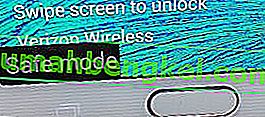
אם הצלחת לבצע אתחול (ובעבר לא הצלחת), ברור שיש לך התנגשות תוכנה. כעת עליכם לנקוט בגישה מתודית לקראת הסרת כל אפליקציה שהורדתם לאחרונה. אם הורדת APKs מחוץ ל- Google Play שהיו זקוקים לך להפעלת מקורות לא ידועים מהכרטיסייה אבטחה, כנראה שתתחיל איתם.
- עבור אל הגדרות> מנהל יישומים> הורד .
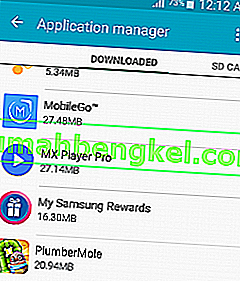
- הקש על האפליקציה שברצונך להסיר.
- קש סר ואת להיט אישור כדי לאשר.
- חזור על ההליך עם כל אפליקציה שאתה חושב שאחראית לסכסוך התוכנה.
שיטה 5: אתחול במצב התאוששות
אם שום דבר עד כה לא הצליח להחזיר את המכשיר לחיים, זה עובד או שאתה צריך להחזיר אותו או לקחת אותו לאיש מקצוע לתיקון. ננסה לאתחל את הערה 4 שלך למצב שחזור ולעשות " מחיקת מטמון " ואחריו איפוס אב ( איפוס להגדרות היצרן).
אם הטלפון שלך מצליח לאתחל למצב שחזור , המשמעות היא שהחומרה עדיין שלמה וכנראה שתסתלק עם רפלש של מערכת ההפעלה בלבד. רק זכור שאיפוס מאסטר משחזר את הגדרות המפעל המקוריות. פירוש הדבר שכל הנתונים האישיים שלך מלבד הנתונים הקיימים בכרטיס ה- SIM ובכרטיס ה- SD ייעלמו. הנה מה שאתה צריך לעשות:
- כבה את המכשיר.
- לחץ לחיצה ארוכה על לחצן הגברת עוצמת הקול + לחצן הבית + לחצן ההפעלה בו זמנית.
- כשאתה מרגיש שהטלפון רוטט, לשחרר את הכוח ואת בית כפתורים אך להמשיך להחזיק את עוצמת קול המפתח.
- שחרר את לחצן הגברת עוצמת הקול כאשר אתה רואה את תפריט שחזור מערכת Android .

- השתמש בלחצן הפחתת עוצמת הקול כדי לנווט כלפי מטה ולהדגיש " מחיקת מחיצת מטמון" .

- לחץ על לחצן ההפעלה כדי לבחור את הערך, ואז לחץ עליו שוב כדי לאשר.
- המתן עד למחיקת המטמון. המכשיר שלך יאתחל מחדש באופן אוטומטי.
- אם הטלפון שלך יצליח לאתחל לאחר מכן, הבעיה שלך נפתרה. אם לא, השתמש בצעדים 1 עד 4 כדי לחזור למצב השחזור.
- השתמש במקשי עוצמת הקול שוב כדי לנווט כלפי מטה ובחר " מחק נתונים / איפוס להגדרות היצרן "

- הכה את לחצן ההפעלה כדי לבחור בערך, ואז לסמן כן עם מקשי עוצמת הקול.
- לחץ שוב על לחצן ההפעלה כדי להתחיל באיפוס המאסטר.
- לאחר סיום התהליך תראה ש"הפעלה מחדש של המערכת כעת "מודגשת. לחץ שוב על לחצן ההפעלה כדי להפעיל מחדש את המכשיר.